Google Chrome电脑版解决网页没有声音的方法教程
时间:2023-10-12 11:15:37作者:极光下载站人气:0
谷歌浏览器是一款非常好用的软件,很多小伙伴基本上每天都在使用。如果我们发现在电脑版谷歌浏览器中网页没有声音,小伙伴们知道具体该如何解决吗,其实解决方法是非常简单的,只需要进行几个非常简单的操作步骤就可以成功解决了,小伙伴们可以打开自己的软件后跟着下面的图文步骤一起动手操作起来,看看能否解决问题。如果小伙伴们还没有该软件,可以在文末处进行下载和安装,方便后续需要的时候可以快速打开进行使用。接下来,小编就来和小伙伴们分享具体的操作步骤了,有需要或者是有兴趣了解的小伙伴们快来和小编一起往下看看吧!
操作步骤
第一步:双击打开电脑上的谷歌浏览器;
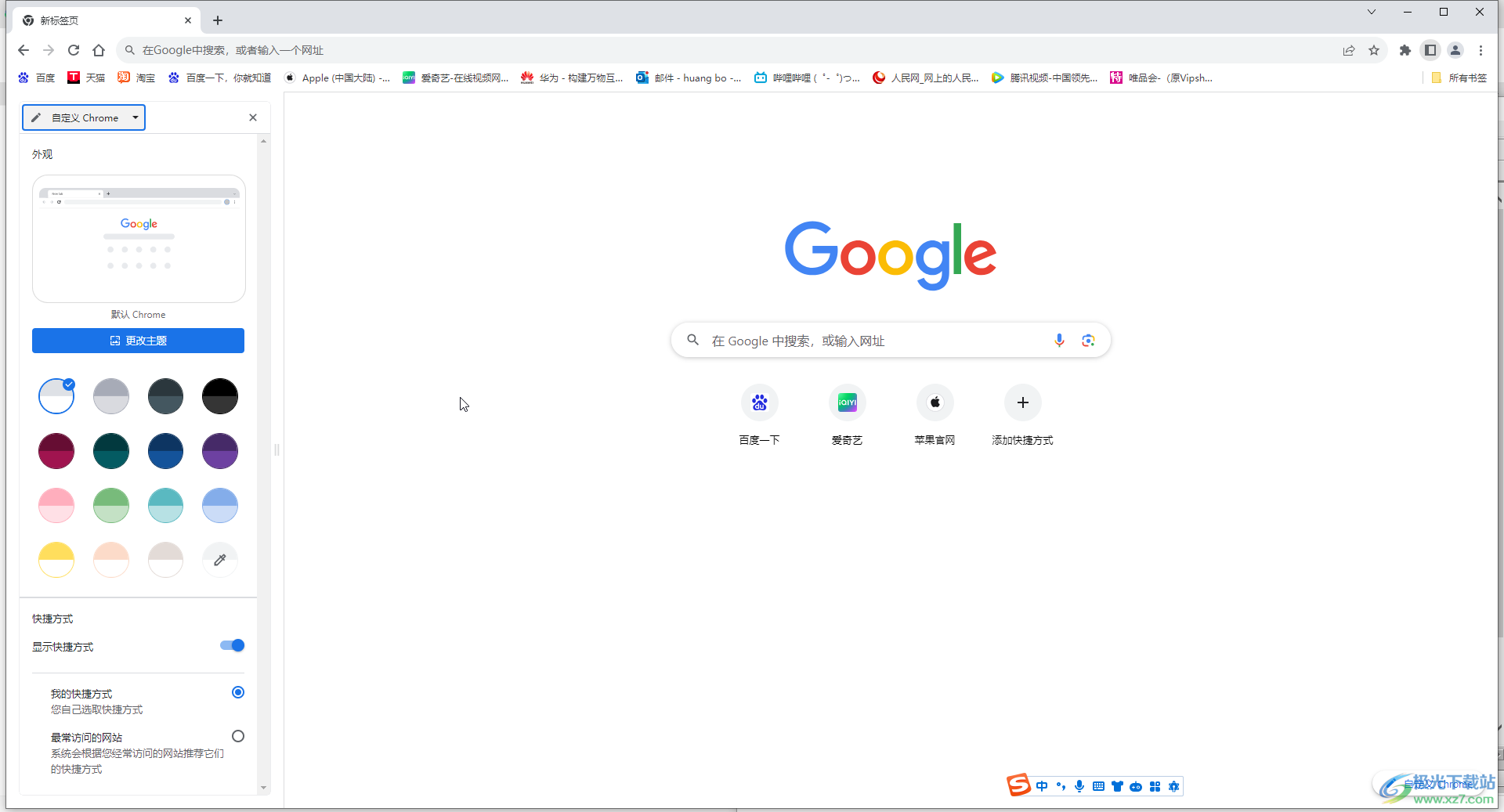
第二步:在右上方点击如图所示的三个点图标后点击“设置”;
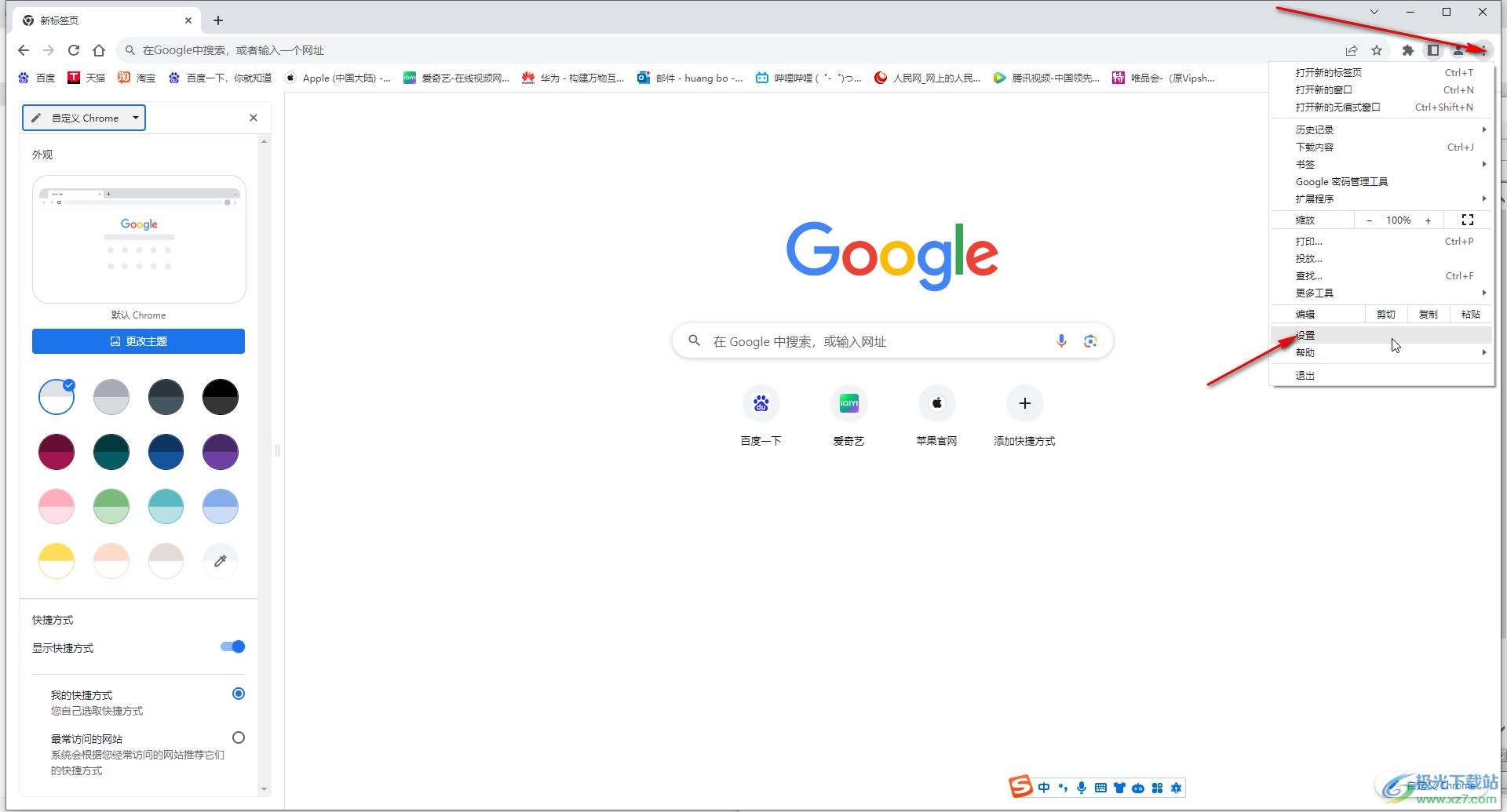
第三步:点击“隐私和安全”——“网站设置”;
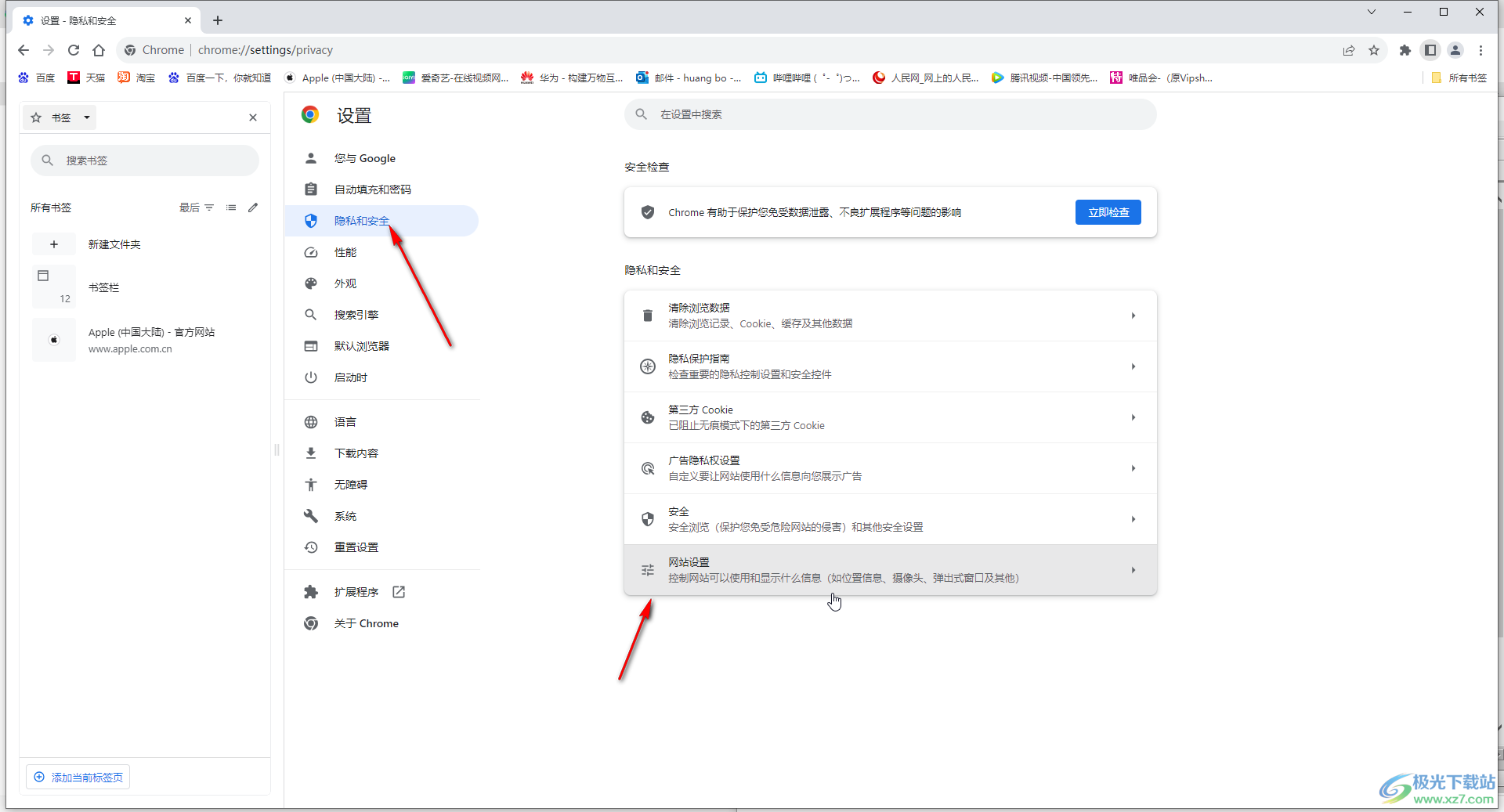
第四步:点击展开“更多内容设置”——“声音”;
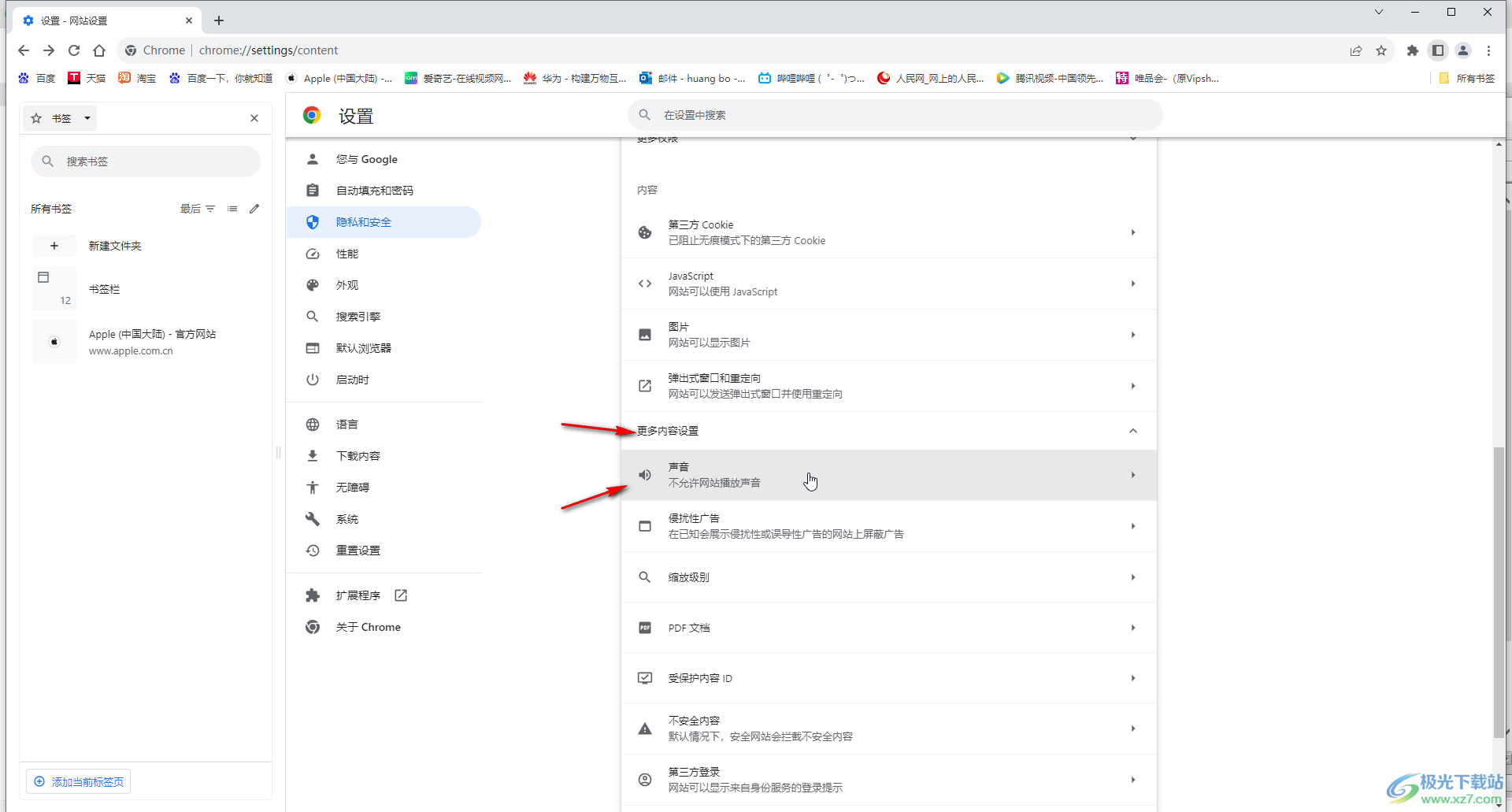
第五步:选择“网站可以播放声音”就可以了,另外,可以在上方标签页处右键点击检查是否设置了静音,将其需要就可以了,还可以检查自己的电脑是否设置了静音,或者音量过小,适当调大音量就可以了。
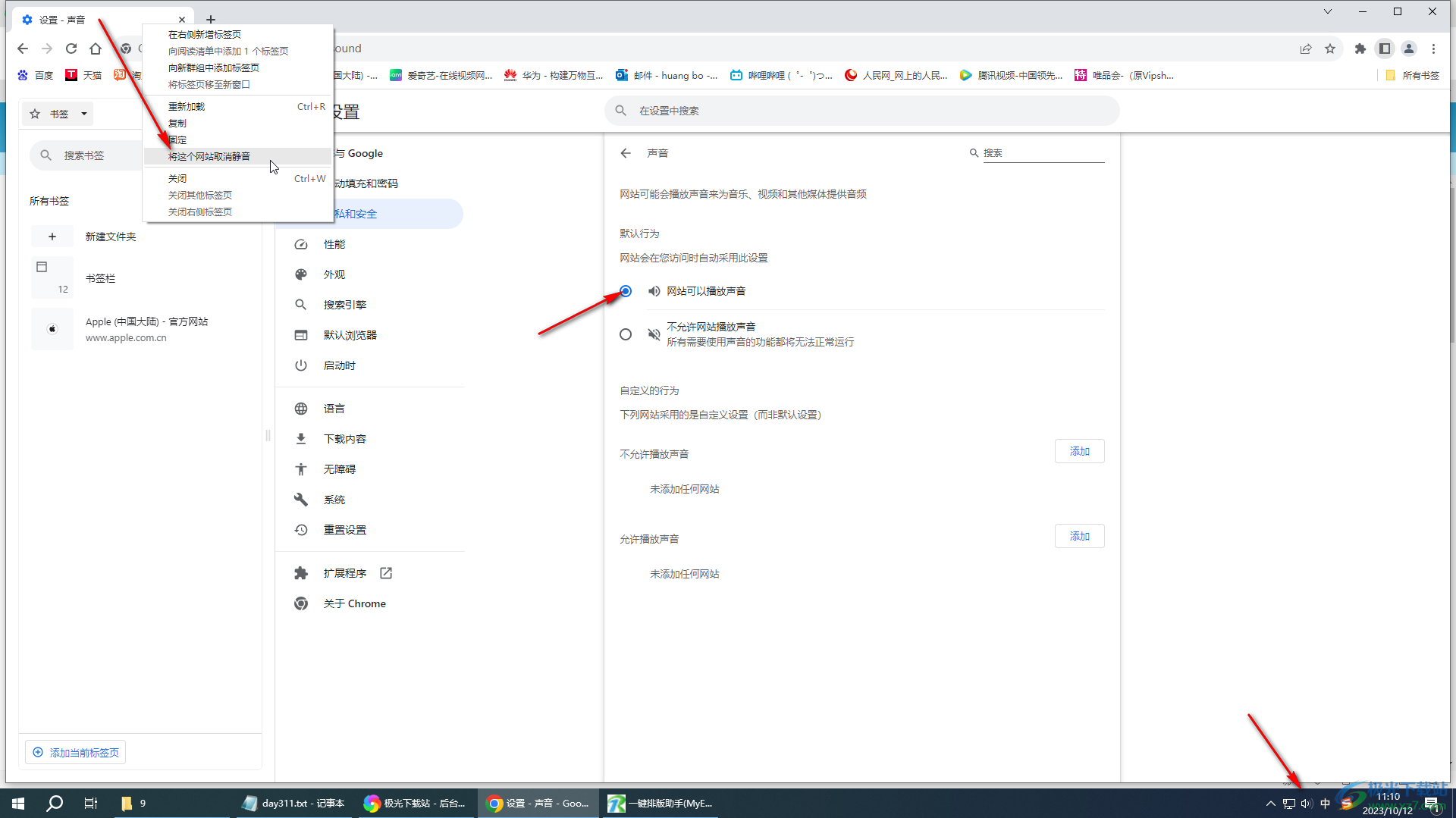
以上就是电脑版谷歌浏览器解决网页没有声音的方法教程的全部内容了。上面的解决步骤操作起来都是非常简单的,小伙伴们可以打开自己的软件后一起动手操作起来,看看效果。

大小:55.61 MB版本:v83.0.4103.106 官方最新版环境:WinAll, WinXP, Win7, Win10
- 进入下载

网友评论